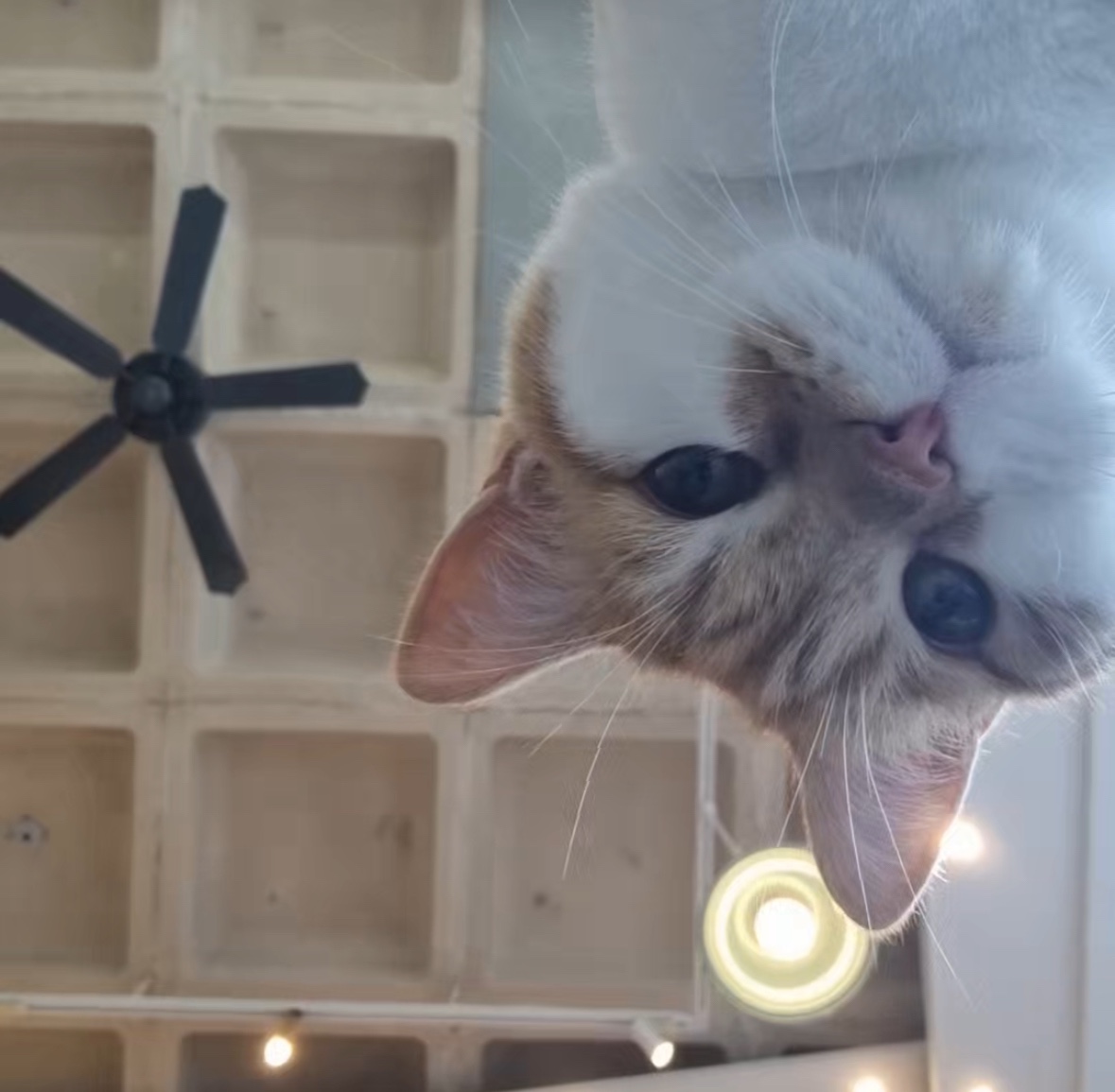| 일 | 월 | 화 | 수 | 목 | 금 | 토 |
|---|---|---|---|---|---|---|
| 1 | 2 | 3 | 4 | 5 | ||
| 6 | 7 | 8 | 9 | 10 | 11 | 12 |
| 13 | 14 | 15 | 16 | 17 | 18 | 19 |
| 20 | 21 | 22 | 23 | 24 | 25 | 26 |
| 27 | 28 | 29 | 30 |
- mark/unmark
- Kali Linux
- Excel
- 업무 자동화
- server profiler
- coloring rules
- kitri
- 메일 프로토콜
- wireshark
- 포렌식
- VS Code
- 인증서
- Dreamhack
- AutoHotkey
- JavaScript
- Eclipse
- 모듈화
- power automate
- 소프트웨어보안학과
- 패킷 필터
- 보안학과
- ES6
- 웹 크롤링
- Postman
- SSMS
- sw ai 융합대학원
- db
- MSSQL
- Log Parser
- Revese Proxy
- Today
- Total
전산직으로 살아남기
NTP 서버 만들기 본문
1. NTP 서버란?
NTP(Network Time Protocol)는 Network상에 연결된 장비와 장비 간에 시간 정보를 동기화하기 위한 프로토콜(Port No: 123, Transport Ptrotocol : udp)을 말하며 NTP 서버와 클라이언트 세팅을 통해 시간을 동기화할 수 있습니다.
2. 내부망에서 NTP 서버를 사용하는 이유
만약 내부망에서 외부망 접속을 방화벽에서 일부러 막아둔 서버가 있다고 가정해보겠습니다. 그러면 이 서버들은 기본적으로 외부망 통신이 불가능하기에 인터넷 시간 동기화를 사용할 수 없습니다. 그렇기 때문에 외부와 통신이 가능한 하나의 NTP 서버를 만들고 그 서버를 기준으로 시간 동기화를 진행하면 됩니다.
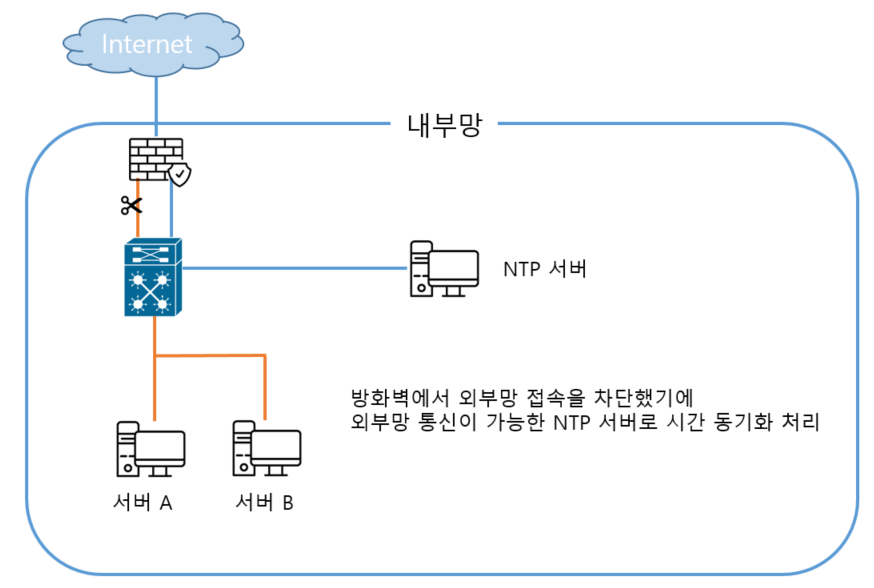
3. NTP 서버 만들기
1) 검색에서 Windows Defenter 방화벽 입력 후 고급 설정 실행 → 인바운드 규칙 선택 후 마우스 우클릭 → 새 규칙 클릭
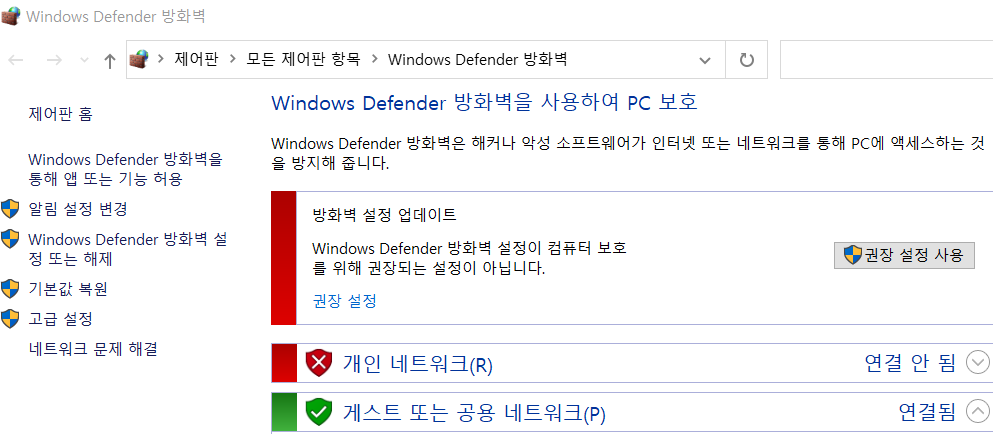
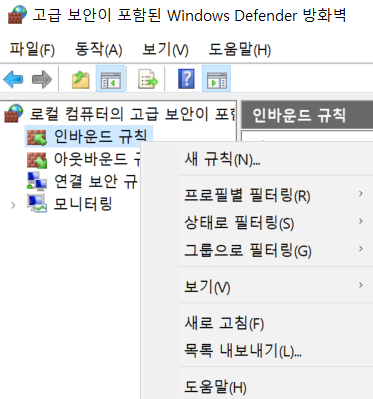
🗒️ 인바운드와 아웃바운드
▶ 인바운드 - 인바운드 트래픽은 네트워크에 들어오는 정보 - 메시지가 클라이언트에서 서버로 향하는 것 ex) 첨부파일을 서버에 저장할 때 (업로드)
▶ 아웃바운드 - 아웃바운드 트래픽은 네트워크에서 나가는 정보 - 클라이언트의 요청을 처리하고 메시지가 서버에서 클라이언트로 다시 향하는 것 ex) 첨부파일을 다운로드할 때
2) 포트 체크 → UDP 설정 후 포트를 123번으로 선택
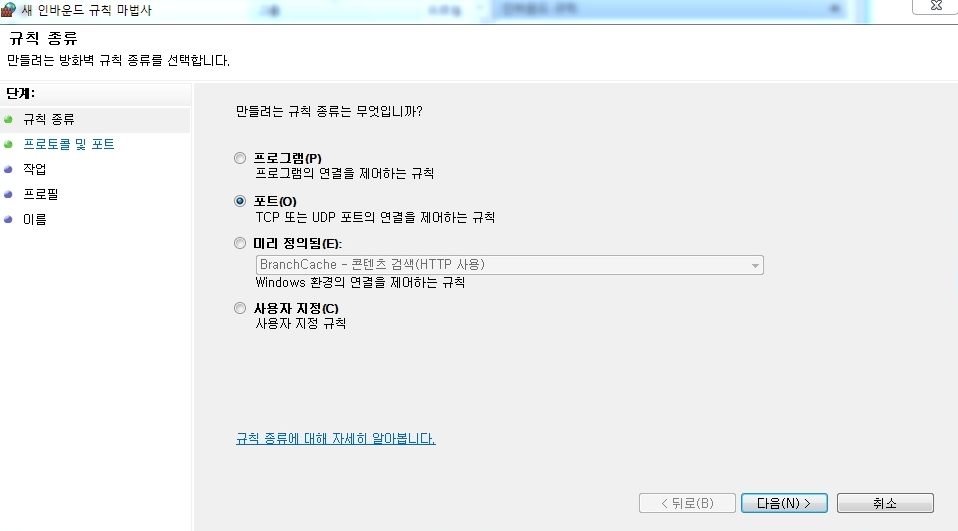
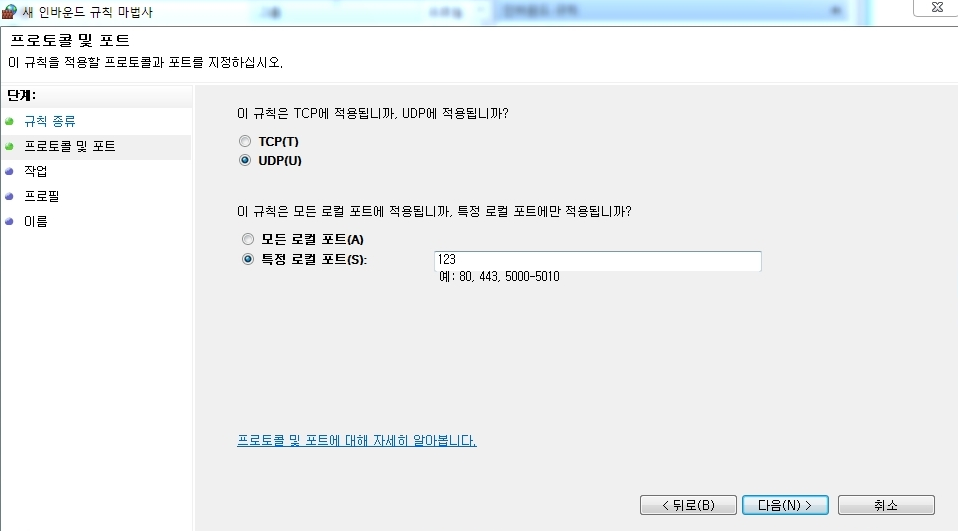
3) 연결 허용 선택 후 이름과 설명을 알아볼 수 있도록 작성한 다음 마침 버튼 클릭
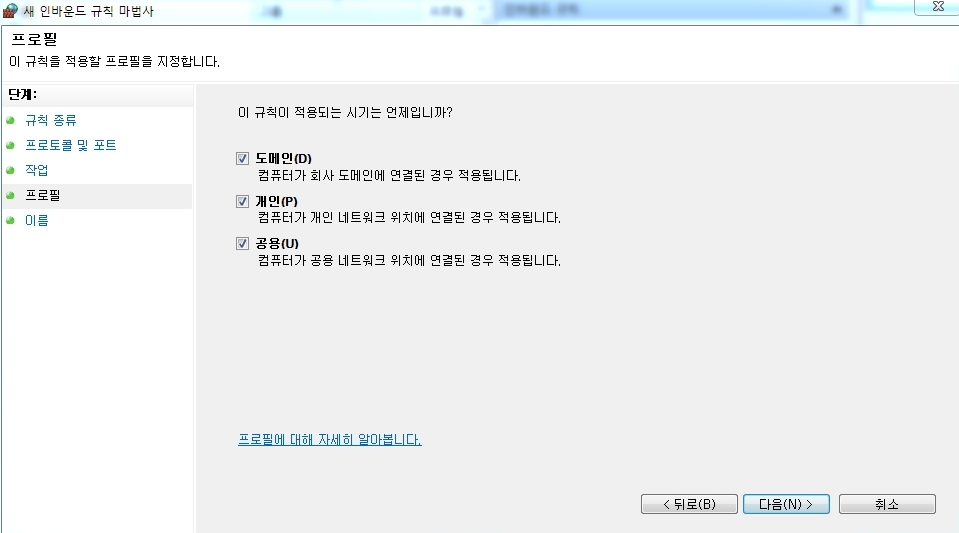
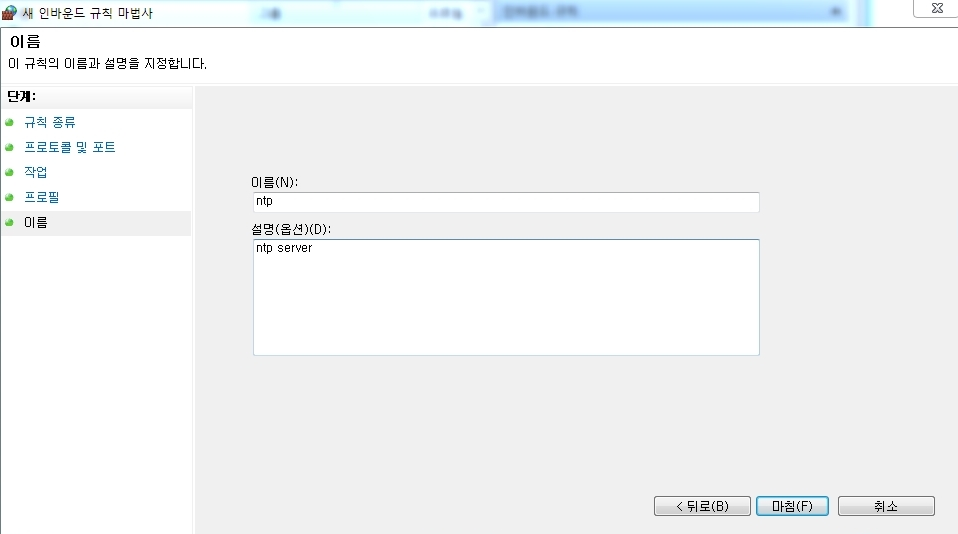
4) 검색에서 로컬 보안 정책(gpedit.msc) 입력 → 컴퓨터 구성/관리 템플릿/ 시스템/Windows 시간 서비스/시간 공급자 클릭 → Windows NTP 서버 사용 더블 클릭 후 사용으로 변경
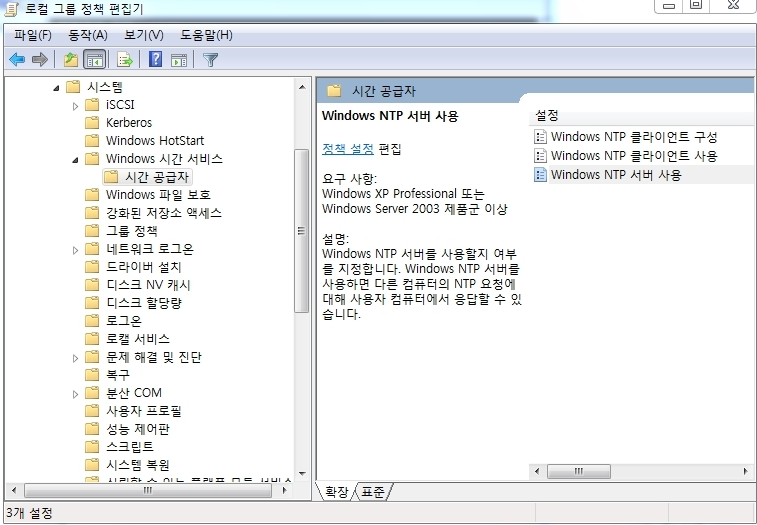
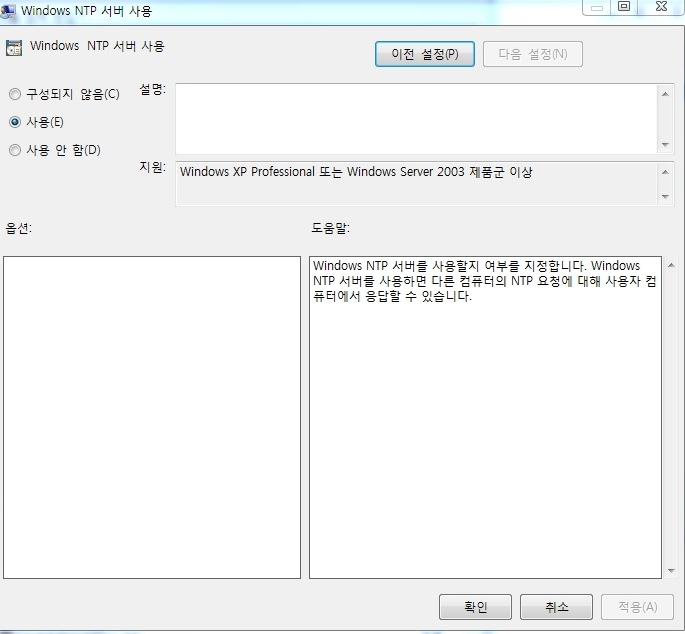
5) 컴퓨터 구성/관리 템플릿/ 시스템/Windows 시간 서비스에서 글로벌 구성 설정 더블 클릭 → 구성 설정에서 사용으로 변경 후 AnnouceFlages 값을 5로 설정
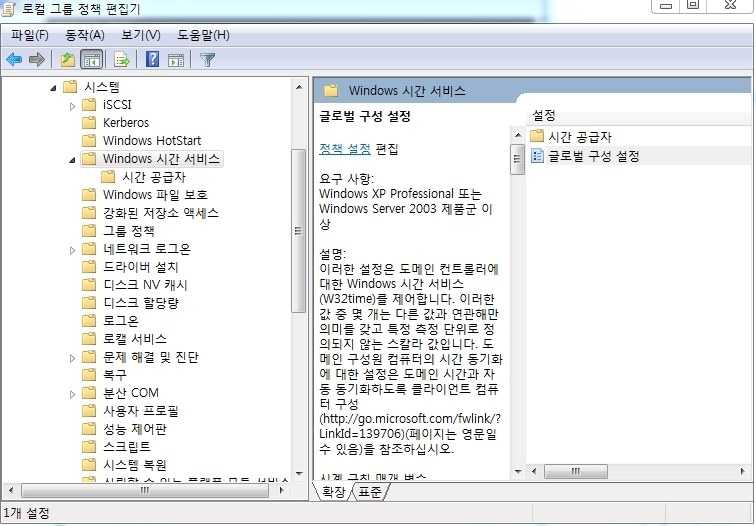
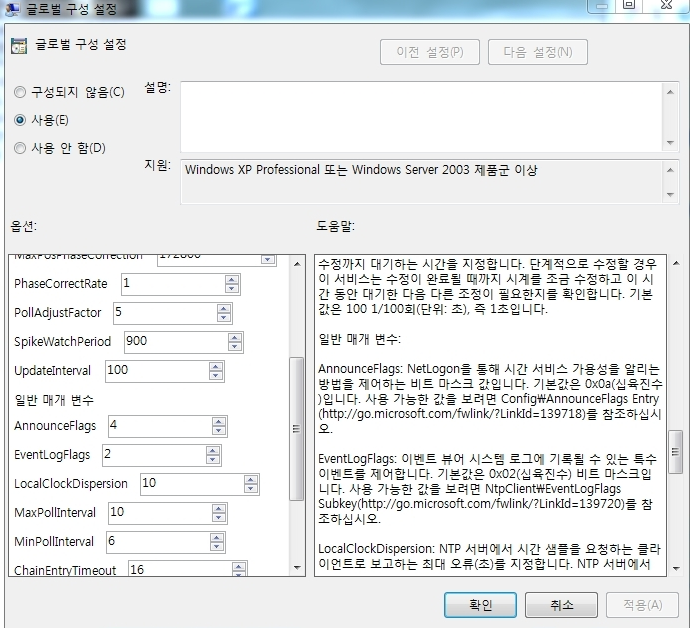
6) 검색에서 서비스(services.msc) 입력 → Windows Time 속성 클릭 → 시작 유형 자동으로 변경
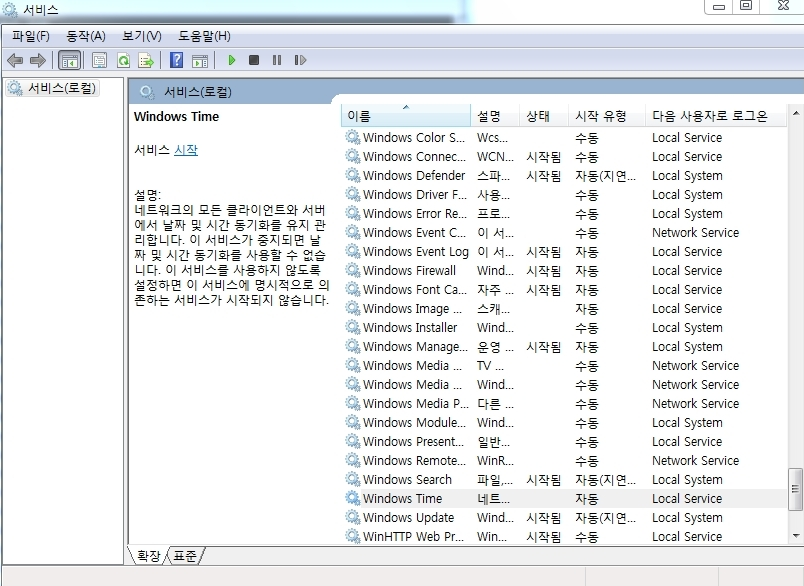
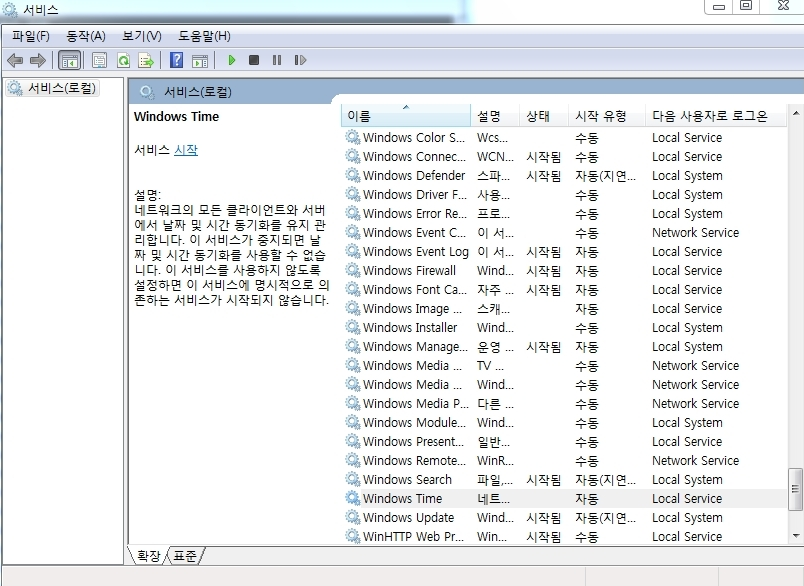
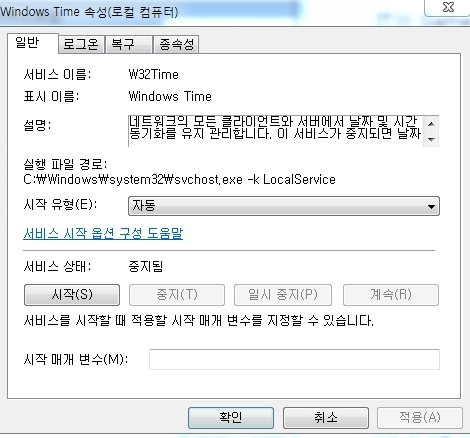
4. NTP 서버 클라이언트에서 연동하기
제어판에서 보기 기준을 작은 아이콘으로 변경 → 날짜 및 시간 선택 → 인터넷 시간 → 설정 변경 → 서버에 NTP 서버 IP 주소 입력 후 지금 업데이트 클릭
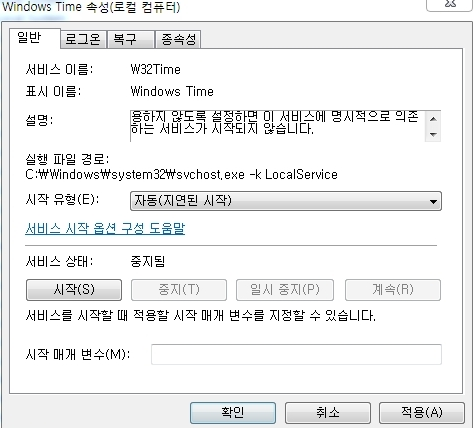
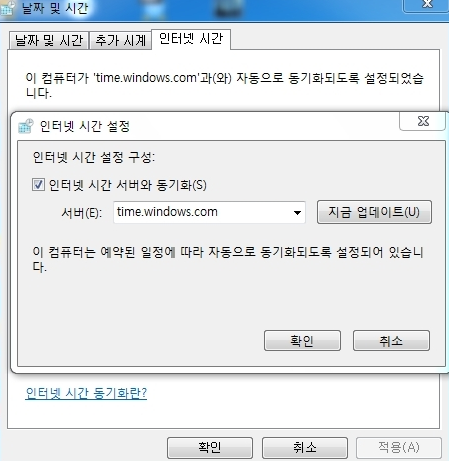
출처
[윈도우] windows 내부망 PC 시간 동기화방법 (NTP서버 만들기)
방화벽의 고급 설정에 들어가서 인바운드 규칙의 새 규칙 만들기를 선택한다. 포트를 선택 후 다음 UDP 선택 후 포트는 123을 입력 하고 다음 연결 허용 선택 후 다음 다음 이름과 설명은 알아 볼
togll.tistory.com
'Operation > PC, Server' 카테고리의 다른 글
| Outlook 메일 내용이 winmail.dat로 바뀌는 경우 (0) | 2024.04.29 |
|---|---|
| USB 디스크 인식 해결방안 (0) | 2024.04.15 |